
Probeer het zelf
Wanneer u een grote hoeveelheid gegevens in Excel hebt, kunt u de gegevens in de draaitabel opnieuw rangschikten, om het gemakkelijker te maken om met deze gegevens te werken. U kunt ook velden in een draaitabel toevoegen of wijzigen.
-
Selecteer een cel ergens in de draaitabel.
-
Selecteer Analyseren > Lijst met velden.
-
Selecteer in het deelvenster Draaitabelvelden de velden die u wilt weergeven in de draaitabel.
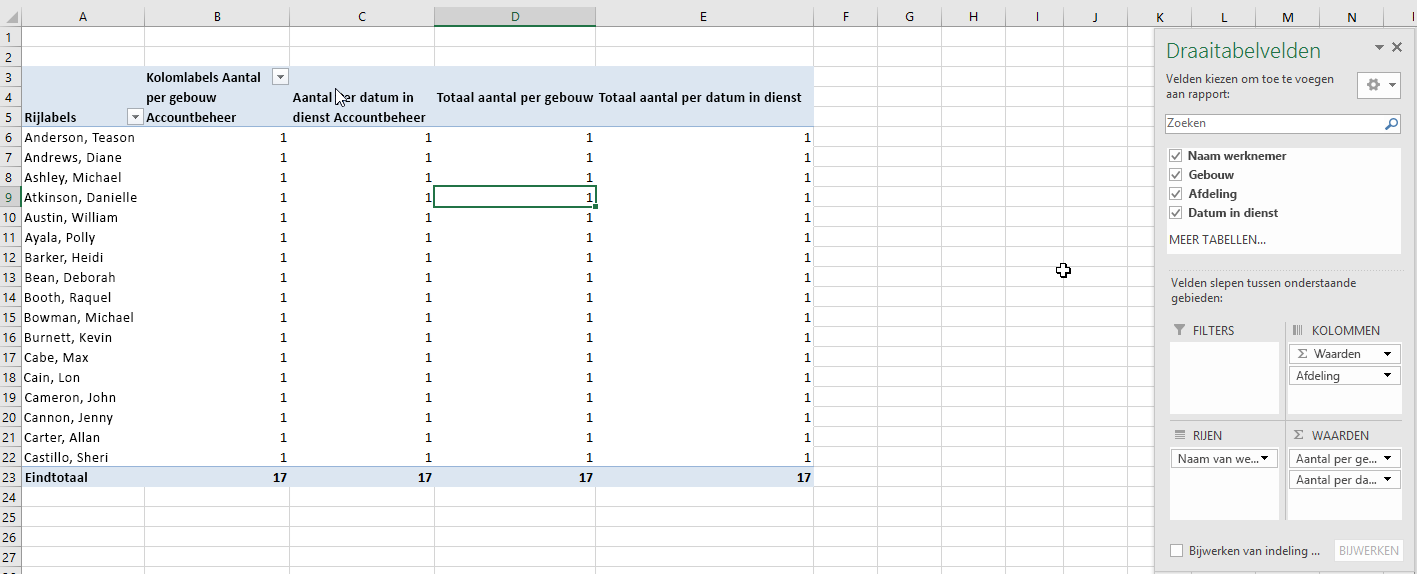
-
U kunt de velden anders rangschikken door ze te slepen naar de gebieden waar u ze wilt hebben.
-
Filters zijn rapportfilters op het hoogste niveau, boven de draaitabel.
-
Kolommen worden boven aan de draaitabel weergegeven.
Opmerking: Afhankelijk van de hiërarchie van de velden, kunnen kolommen worden genest binnen kolommen met een hogere positie.
-
Rijen staan links in de draaitabel.
Opmerking: Afhankelijk van de hiërarchie van de velden, kunnen rijen worden genest binnen rijen met een hogere positie.
-
Waarden zijn de samengevatte numerieke waarden in de draaitabel.
Opmerking: Als u meer dan één veld in een gebied hebt, kunt u de volgorde ervan opnieuw rangschikeren door ze te slepen. Als u een veld uit de draaitabel wilt verwijderen, sleept u het veld uit het gebied. Wanneer de gegevens in de draaitabel worden gewijzigd, blijven de brongegevens intact.
-
Wilt u meer weten?
De lijst met velden gebruiken om velden in een draaitabel te rangschikken
Gegevens sorteren in een draaitabel
De gegevenslay-out van een draaitabel wijzigen in Excel 2016 voor Windows










